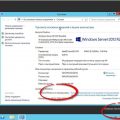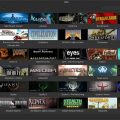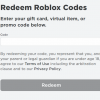Базовый видеодрайвер Майкрософт Windows 10 является стандартным драйвером, установленным операционной системой по умолчанию. Он предоставляет базовые функциональные возможности для работы с видео, но может оставлять желать лучшего в плане производительности и качества. Если у вас есть более современная видеокарта или вы хотите установить драйвер, предоставленный производителем, то вам может понадобиться удалить базовый видеодрайвер Майкрософт Windows 10. В этой статье мы расскажем вам, как это сделать безопасно и эффективно.
Прежде чем приступить к удалению базового видеодрайвера, рекомендуется создать точку восстановления системы, чтобы в случае проблем можно было вернуть систему к предыдущему рабочему состоянию. Чтобы создать точку восстановления, вам потребуется перейти в «Панель управления» -> «Система и безопасность» -> «Система» -> «Создать точку восстановления». Следуйте инструкциям на экране и установите точку восстановления на дату и время, понятные вам.
Важно: удаление базового видеодрайвера Майкрософт Windows 10 может привести к проблемам с отображением, поэтому перед удалением убедитесь, что у вас есть альтернативный драйвер для вашей видеокарты и вы знакомы с процессом его установки.
После создания точки восстановления можно приступить к удалению базового видеодрайвера Майкрософт Windows 10. Для этого вам потребуется открыть «Диспетчер устройств», который можно найти в «Панель управления» -> «Система и безопасность» -> «Аппаратное обеспечение» -> «Диспетчер устройств».
В «Диспетчере устройств» найдите раздел «Видеоадаптеры» и разверните его. Вы увидите список установленных видеодрайверов. Щелкните правой кнопкой мыши на базовом видеодрайвере Майкрософт Windows 10 и выберите «Удалить». Согласитесь с предупреждением и подтвердите удаление.
Как избавиться от базового видеодрайвера Windows 10?
Базовый видеодрайвер Майкрософт Windows 10 — это стандартный драйвер, который устанавливается автоматически при установке операционной системы. Хотя этот драйвер обеспечивает базовую функциональность графики, он может не удовлетворять требованиям некоторых пользователей и не обеспечивать оптимальную производительность.
Если вы хотите установить драйвер, предоставляемый производителем видеокарты, вам необходимо удалить базовый видеодрайвер Майкрософт Windows 10. Вот несколько способов сделать это безопасно и эффективно:
- Удаление через диспетчер устройств:
- Откройте меню «Пуск» и найдите приложение «Диспетчер устройств».
- В окне «Диспетчер устройств» найдите раздел «Адаптеры дисплея» и разверните его.
- Щелкните правой кнопкой мыши на «Базовый видеоадаптер Майкрософт» и выберите «Удалить устройство».
- Подтвердите удаление видеоадаптера.
- Перезапустите компьютер, чтобы изменения вступили в силу.
- Использование инструмента «Обновление ПО устройства»:
- Перейдите в раздел «Обновление и безопасность» в настройках Windows 10.
- Выберите «Windows Update» в левой панели.
- Щелкните на «Проверить наличие обновлений» и дождитесь завершения поиска.
- Нажмите на «Дополнительные параметры» и выберите «Обновление ПО устройства».
- Дождитесь, пока Windows 10 найдет и установит обновления для вашей видеокарты.
- Перезапустите компьютер, чтобы изменения вступили в силу.
После выполнения одного из этих методов базовый видеодрайвер Майкрософт Windows 10 будет удален, и вы сможете установить драйвер, предоставляемый производителем вашей видеокарты. Установка правильного драйвера поможет оптимизировать производительность вашей системы и получить лучший опыт использования графики.
Определение базового видеодрайвера Майкрософт Windows 10
Базовый видеодрайвер Майкрософт Windows 10 является стандартным драйвером, предустановленным операционной системой Windows 10 для обеспечения базовых функций отображения видео на экране компьютера. Он используется, если нет установленных драйверов от производителей видеокарт или если произошла проблема с установленным драйвером.
Базовый видеодрайвер Майкрософт Windows 10 поддерживает основные функции графического вывода, такие как вывод изображений, текста и графики на экран, но не обеспечивает полные возможности и оптимальную производительность видеокарты. Он не поддерживает настройки разрешения экрана, глубины цвета и другие дополнительные функции, которые доступны с помощью специальных драйверов от производителей.
Как правило, базовый видеодрайвер Майкрософт Windows 10 устанавливается автоматически при первой установке операционной системы или после обновления системы. Он может быть временным решением, позволяющим обеспечить отображение на экране до установки драйвера от производителя видеокарты. Однако, если на компьютере установлен другой драйвер видеокарты, базовый драйвер может использоваться в случае проблем с установленным драйвером или его удаления.
Удаление базового видеодрайвера Майкрософт Windows 10 может потребоваться, если вы хотите установить более новую версию драйвера от производителя, чтобы получить дополнительные функции, улучшенную производительность или исправить проблемы с отображением. Однако перед удалением следует убедиться, что у вас есть альтернативный драйвер и есть резервная копия важных данных в случае возникновения проблем при установке нового драйвера.
Что такое базовый видеодрайвер?
Базовый видеодрайвер — это драйвер, который предоставляется операционной системой Windows 10 и устанавливается по умолчанию. Он обеспечивает основную функциональность графического устройства, позволяя отображать изображение на мониторе, но в отличие от специализированных драйверов, не обладает широким набором функций и возможностей.
Базовый видеодрайвер обеспечивает минимальную поддержку графической карты или встроенного графического процессора (ВГП), но не предоставляет такие возможности как оптимизация производительности, поддержка передовых графических эффектов или запуск трехмерных приложений и игр.
Он является временным решением, которое позволяет пользователям использовать свой компьютер, пока не будет установлен подходящий и полнофункциональный драйвер от производителя графического адаптера.
Базовый видеодрайвер может быть полезен в ситуациях, когда невозможно установить или загрузить специализированный драйвер, например, после переустановки операционной системы или обновления Windows.
Однако для достижения лучшего качества изображения и наилучшей производительности рекомендуется установить драйвер, предоставленный производителем графической карты или ВГП.
Особенности базового видеодрайвера Майкрософт Windows 10
Базовый видеодрайвер Майкрософт Windows 10 является стандартным драйвером, который устанавливается автоматически при установке операционной системы Windows 10. Этот драйвер предоставляет базовую графическую функциональность, но не обладает всеми возможностями и функциями, которые могут предоставлять драйверы от производителей видеокарт.
Несмотря на то, что базовый видеодрайвер обеспечивает минимальные графические возможности, его использование может быть ограничено в некоторых случаях. Вот некоторые особенности базового видеодрайвера Майкрософт Windows 10:
- Ограниченная поддержка графических возможностей: Базовый видеодрайвер не предоставляет полный доступ ко всем функциям и возможностям видеокарты. Он обеспечивает основные функции, такие как отображение рабочего стола и запуск приложений, но может не поддерживать продвинутые функции, такие как 3D-графика или видеоускорение.
- Ограниченная производительность: Поскольку базовый видеодрайвер не оптимизирован для конкретной видеокарты, он может работать медленнее и иметь ограниченное качество графики по сравнению с драйверами от производителей. Это может проявляться в низком FPS (количество кадров в секунду) в играх или при производстве видео.
- Отсутствие расширенных настроек и настройках: Базовый видеодрайвер обычно не предоставляет доступ к расширенным настройкам видеокарты, таким как яркость, контрастность или насыщенность цвета. Также может быть недоступным изменение разрешения экрана или настройка многодисплейного режима.
Хотя базовый видеодрайвер может быть достаточным для выполнения основных задач, в некоторых случаях может потребоваться установка драйвера от производителя видеокарты для оптимальной производительности и функциональности. Если у вас возникли проблемы с графикой, такие как артефакты на экране, неправильное отображение видео или низкая производительность в играх, рекомендуется обновить или установить драйвер от производителя видеокарты.
Почему вам может понадобиться удалить базовый видеодрайвер?
Базовый видеодрайвер, установленный Майкрософт Windows 10 по умолчанию, обеспечивает минимальное функционирование графической системы. Он предоставляет базовые возможности отображения изображений на экране, но может быть недостаточным для выполнения сложных графических задач или использования специализированных программ и приложений.
Если вы работаете с графическими программами, играми или другими приложениями, требующими высокой производительности графики, удаление базового видеодрайвера может быть полезным для установки более подходящего драйвера, который предоставляет дополнительные функции и оптимизации для вашей видеокарты.
Установка правильного драйвера для видеокарты может улучшить качество отображения графики, повысить производительность, исправить возможные ошибки и глюки. Это особенно важно для пользователей, занимающихся редактированием фото и видео, играющих в требовательные игры или работающих с профессиональными графическими приложениями.
Кроме того, настройки базового видеодрайвера могут быть ограничены и не позволять вам в полной мере использовать возможности вашей видеокарты. Удаление базового видеодрайвера и установка подходящего драйвера от производителя видеокарты позволит вам настраивать параметры графики, включать функции аппаратного ускорения и получить лучший опыт использования компьютера.
Важно отметить, что при удалении базового видеодрайвера вы должны быть уверены в наличии альтернативного драйвера для вашей видеокарты или графического адаптера. В противном случае вы можете столкнуться с проблемами отображения графики или потерей функциональности, если подходящий драйвер не будет установлен или не будет доступен.
Ограниченные возможности базового видеодрайвера
Базовый видеодрайвер, установленный по умолчанию в операционной системе Windows 10, обладает некоторыми ограничениями и ограниченными возможностями. Вот некоторые из них:
- Недостаточная производительность: Базовый видеодрайвер не имеет оптимизаций и функций, которые присутствуют в специализированных видеодрайверах. Это означает, что при использовании базового видеодрайвера вы можете столкнуться с проблемами низкой производительности при выполнении требовательных графических задач, таких как игры или обработка видео.
- Ограниченная поддержка графических функций: Базовый видеодрайвер обеспечивает только основные функции вывода изображения на экран. Он не поддерживает продвинутые возможности, такие как управление цветом, аппаратное ускорение 3D-графики, многопоказательное окно и другие. Это может привести к ограниченным возможностям работы с графикой и видео на вашем компьютере.
- Отсутствие дополнительных настроек видеодрайвера: Базовый видеодрайвер не предоставляет пользователю возможность настраивать параметры отображения, такие как разрешение экрана, частота обновления и цветность. Это означает, что вам может не хватать гибкости в настройке вашего экрана под ваши предпочтения и потребности.
Хотя базовый видеодрайвер может быть полезен, если у вас возникли проблемы или вы хотите улучшить производительность и функциональность графики на своем компьютере, рекомендуется установить специализированный видеодрайвер, предоставленный производителем вашей видеокарты. Это позволит вам наслаждаться всеми возможностями вашей графической карты и получить наилучший опыт использования компьютера.
Конфликты с другими программами и драйверами
Удаление базового видеодрайвера Майкрософт Windows 10 может вызвать некоторые конфликты с другими программами и драйверами на вашем компьютере. Возможно, некоторые программы или драйверы зависят от работы базового видеодрайвера Майкрософт, и после его удаления эти программы могут работать некорректно или вообще перестать работать.
Перед удалением базового видеодрайвера Майкрософт Windows 10 рекомендуется проверить, поддерживают ли ваши установленные программы и драйверы другие видеодрайверы или есть ли для них обновления. Также можно обратиться к производителю вашего компьютера или видеокарты, чтобы узнать о возможных проблемах при удалении базового видеодрайвера Майкрософт и получить рекомендации по дальнейшим шагам.
В случае возникновения конфликтов с другими программами или драйверами после удаления базового видеодрайвера Майкрософт Windows 10, вы можете попробовать следующие рекомендации:
- Установите новый драйвер для вашей видеокарты. Это позволит вашей видеокарте работать на полную мощность и может решить проблему совместимости с другими программами.
- Обновите установленные программы до последней версии. Некоторые программы могут иметь проблемы совместимости с удаленным базовым видеодрайвером, и обновление программы может решить эти проблемы.
- Поставьте базовый видеодрайвер Майкрософт Windows 10 обратно. Если удаление базового видеодрайвера вызвало существенные проблемы с другими программами или драйверами, вы можете попытаться восстановить удаленный драйвер и избежать конфликтов.
Однако, перед внесением любых изменений в систему, рекомендуется создать точку восстановления или выполнить резервное копирование данных на всякий случай. Это позволит вернуть систему к предыдущему состоянию в случае возникновения проблем.
Важно помнить, что удаление базового видеодрайвера Майкрософт Windows 10 должно быть осуществлено аккуратно и осознанно. Если у вас нет конкретных проблем с базовым видеодрайвером или вы не уверены в последствиях его удаления, рекомендуется оставить его без изменений.
Низкая производительность и плохое качество изображения
Один из наиболее распространенных проблем, с которыми сталкиваются пользователи, это низкая производительность и плохое качество изображения при использовании базового видеодрайвера Майкрософт Windows 10. Это может проявляться в следующих симптомах:
- Замедление работы компьютера.
- Задержки и лаги при запуске приложений или выполнении операций.
- Низкое разрешение и нечеткость изображения на экране.
- Отсутствие поддержки определенных функций и возможностей видеокарты.
Причиной таких проблем может быть установленный базовый видеодрайвер Майкрософт Windows 10, который является универсальным и имеет ограниченный функционал. Чтобы улучшить производительность и качество изображения, рекомендуется удалить базовый видеодрайвер и установить драйвер, предоставляемый производителем видеокарты.
Для удаления базового видеодрайвера Майкрософт Windows 10 безопасно и эффективно, выполните следующие шаги:
- Откройте Панель управления, нажав сочетание клавиш Win + X и выбрав в появившемся меню пункт «Панель управления».
- В окне Панель управления найдите раздел «Удаление программ» или «Программы и компоненты» и откройте его.
- Найдите в списке программу «Базовый видеодрайвер Майкрософт Windows 10» и щелкните правой кнопкой мыши на нее.
- Выберите опцию «Удалить» или «Изменить/Удалить», чтобы начать процесс удаления драйвера.
- Дождитесь завершения процесса удаления и перезагрузите компьютер.
После перезагрузки компьютера система автоматически установит базовый видеодрайвер Майкрософт Windows 10 вновь, чтобы обеспечить основную функциональность. Однако, если ваша цель — улучшить производительность и качество изображения, рекомендуется установить драйвер, предоставляемый производителем видеокарты.
Для установки драйвера видеокарты от производителя, выполните следующие шаги:
- Посетите официальный сайт производителя вашей видеокарты.
- Перейдите на страницу загрузок или поддержки и найдите соответствующий драйвер для вашей модели видеокарты и операционной системы.
- Скачайте файл драйвера и запустите его.
- Следуйте инструкциям мастера установки, чтобы завершить процесс установки драйвера.
- После установки драйвера перезагрузите компьютер, чтобы изменения вступили в силу.
После установки драйвера, вы должны заметить улучшение в производительности и качестве изображения на вашем компьютере под управлением Windows 10.
Как безопасно и эффективно удалить базовый видеодрайвер Майкрософт Windows 10?
Базовый видеодрайвер Майкрософт Windows 10 является драйвером, который устанавливается автоматически при установке операционной системы Windows 10. Он представляет собой универсальный драйвер, который обеспечивает базовую функциональность видеокарты, но может не поддерживать все возможности вашей видеокарты.
Если вы столкнулись с проблемами, связанными с базовым видеодрайвером Майкрософт Windows 10, такими как низкая производительность, отсутствие поддержки разрешения экрана или другие проблемы, может быть полезно его удалить и установить более подходящий драйвер от производителя вашей видеокарты.
Шаг 1: Определите видеокарту
Перед тем, как удалять базовый видеодрайвер Майкрософт Windows 10, важно определить модель и производителя вашей видеокарты. Вы можете сделать это, открыв Диспетчер устройств.
Шаги для открытия Диспетчера устройств:
- Нажмите правой кнопкой мыши на кнопку «Пуск» и выберите «Диспетчер устройств».
- В Диспетчере устройств найдите раздел «Видеоадаптеры». Разверните его, и там будет указана модель вашей видеокарты.
Шаг 2: Скачайте драйвер для вашей видеокарты
После определения модели и производителя вашей видеокарты, перейдите на официальный веб-сайт производителя и скачайте последнюю версию драйвера для вашей видеокарты. Обычно на сайте производителя можно найти раздел «Поддержка» или «Драйверы и загрузки», где вы сможете указать модель вашей видеокарты и загрузить драйвер.
Важно загрузить драйвер, который поддерживает вашу операционную систему Windows 10.
Шаг 3: Удалите базовый видеодрайвер Майкрософт Windows 10
Когда вы скачали драйвер для вашей видеокарты, вы можете переходить к удалению базового видеодрайвера Майкрософт Windows 10.
- Нажмите правой кнопкой мыши на кнопку «Пуск» и выберите «Диспетчер устройств».
- В Диспетчере устройств найдите раздел «Видеоадаптеры». Разверните его, и там будет указан базовый видеодрайвер Майкрософт Windows 10.
- Щелкните правой кнопкой мыши на базовом видеодрайвере Майкрософт Windows 10 и выберите «Удалить устройство».
- Появится окно с предупреждением об удалении драйвера. Убедитесь, что у вас есть загруженный драйвер для вашей видеокарты, затем нажмите «Удалить».
- После удаления базового видеодрайвера Майкрософт Windows 10 перезагрузите компьютер.
Шаг 4: Установите драйвер для вашей видеокарты
После перезагрузки компьютера у вас не будет никакого драйвера видеокарты, и экран может выглядеть немного иначе. Но не волнуйтесь, теперь вы можете установить загруженный драйвер для вашей видеокарты.
- Запустите установочный файл, который вы скачали с сайта производителя вашей видеокарты.
- Следуйте инструкциям мастера установки драйвера и укажите путь для установки драйвера.
- После установки драйвера перезагрузите компьютер.
После перезагрузки ваша видеокарта будет работать с установленным драйвером от производителя. Вы можете проверить производительность и функциональность видеокарты, а также настроить любые дополнительные параметры через программу управления вашей видеокартой, которую обычно устанавливает сам драйвер.
Важно следовать инструкциям и использовать только драйверы, предоставленные официальным сайтом производителя вашей видеокарты. Неправильное удаление или установка драйверов может привести к проблемам с работой видеокарты и системы в целом.
Вопрос-ответ:
Что такое базовый видеодрайвер Майкрософт Windows 10?
Базовый видеодрайвер Майкрософт Windows 10 — это стандартный драйвер, предустановленный в операционной системе Windows 10. Он обеспечивает базовую функциональность графики, но может не поддерживать все функции и возможности вашей видеокарты.
Почему мне может потребоваться удалить базовый видеодрайвер Майкрософт Windows 10?
Если у вас установлена отдельная видеокарта или вы хотите использовать драйвер от производителя видеокарты, удаление базового видеодрайвера Майкрософт Windows 10 может быть необходимо для обеспечения лучшей совместимости и производительности.
Как удалить базовый видеодрайвер Майкрософт Windows 10?
Чтобы удалить базовый видеодрайвер Майкрософт Windows 10, откройте «Управление устройствами» (можно найти в Панели управления), найдите раздел «Видеокарты», щелкните правой кнопкой мыши на базовом видеодрайвере и выберите «Удалить устройство». После удаления перезагрузите компьютер и установите нужный вам драйвер от производителя вашей видеокарты.
Будут ли проблемы после удаления базового видеодрайвера Майкрософт Windows 10?
В некоторых случаях после удаления базового видеодрайвера Майкрософт Windows 10 могут возникнуть проблемы с отображением, такие как низкое разрешение экрана или отсутствие изображения. Однако, установка подходящего драйвера от производителя видеокарты должна решить эти проблемы.
Какой драйвер следует установить после удаления базового видеодрайвера Майкрософт Windows 10?
После удаления базового видеодрайвера Майкрософт Windows 10 рекомендуется установить последний драйвер от производителя вашей видеокарты. Для этого можно посетить официальный веб-сайт производителя или использовать программное обеспечение автоматического обновления драйверов.